
Inoltro di e-mail è una pratica comune nella gestione della posta in arrivo. Ma cosa succede se è necessario inoltrare tutte le e-mail a un altro indirizzo? È possibile impostare un indirizzo email di inoltro in Gmail per farlo automaticamente.
Forse ti stai preparando passare da un indirizzo email a un altro , o forse usi Gmail per affari e vuoi che gli altri alla tua azienda ricevano anche le e-mail. Puoi impostarlo in pochi semplici passaggi.
Impostare l'inoltro di e-mail in Gmail
Per iniziare, è necessario abilitare l'inoltro di posta elettronica in Gmail. Quindi, vai al Sito Gmail. e accedi se necessario.
Fare clic sull'icona del cambio in alto a destra per aprire le impostazioni. Quindi, fai clic su "Vedi tutte le impostazioni" nella parte superiore della barra laterale.
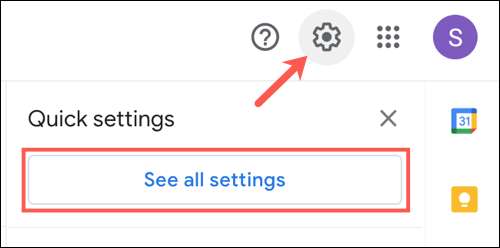
Seleziona la scheda "Forwarding and Pop / IMAP" nelle tue impostazioni. La parte superiore di questa sezione, etichettata Inoltro, è l'area con cui lavorerai. Fai clic su "Aggiungi un indirizzo di inoltro".
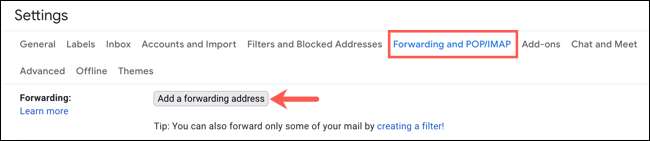
Inserire l'indirizzo email di inoltro che si desidera utilizzare nella finestra pop-up e fare clic su "Avanti".

Vedrai una conferma dell'indirizzo email aperto. Verificare che l'indirizzo email sia corretto e fai clic su "Procedi".
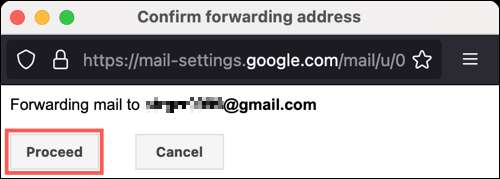
Successivamente, riceverai un messaggio che un codice di conferma è stato inviato all'indirizzo e-mail fornito. Fai clic su "OK".
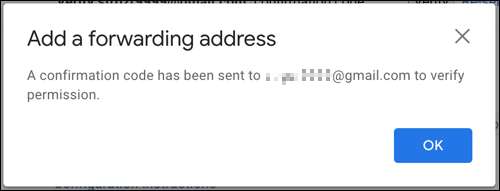
Per finire la configurazione del inoltro, avrai bisogno di accedere all'indirizzo e-mail o alla persona a cui appartiene. Quell'indirizzo dovrebbe ricevere un'e-mail dal team Gmail contenente un collegamento diretto per confermare la richiesta, insieme a un codice di conferma.
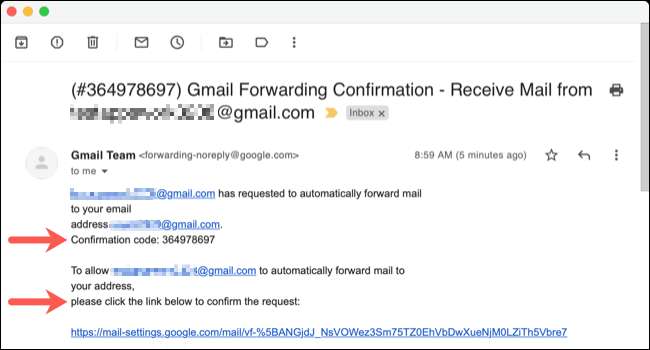
Fare clic sul collegamento e seguire i prompt o copiare il codice di conferma. Quindi, inseriscilo nella sezione Inoltro delle impostazioni Gmail e fai clic su "Verifica".

Nota: Se per qualche motivo, l'e-mail dal team Gmail non arriva, fai clic su "Re-invia email" accanto alla verifica del codice di conferma per riprovare.
Una volta che hai configurato con successo l'indirizzo email di inoltro, è necessario attivare la funzione di inoltro. Per farlo, selezionare "Inoltra una copia di e-mail in entrata a".

Nel secondo a discesa, puoi decidere cosa fare con le e-mail che arrivano all'attuale Posta in arrivo Gmail. Questo ti dà la flessibilità di mantenere quelle e-mail nella tua casella di posta, contrassegnarle come leggere o archiviare o eliminarli.

Al termine, fai clic su "Salva modifiche" in basso.
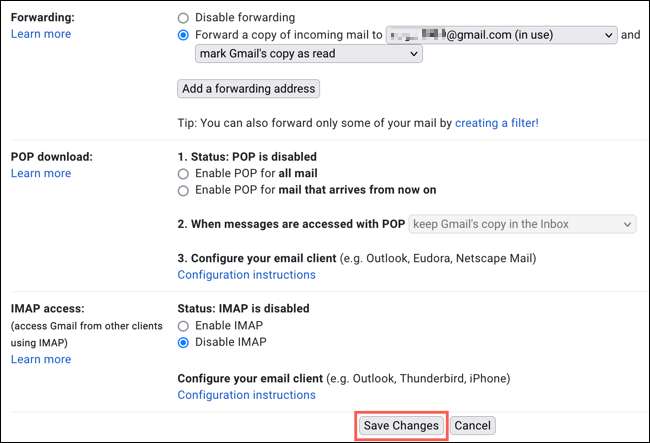
Avere tutte le e-mail che il tuo account Gmail riceve automaticamente inoltrato altrove è una funzione utile per molte situazioni. Se vuoi spegnerlo in seguito, tuttavia, rivisita semplicemente la sezione di inoltro delle impostazioni di Gmail e fai clic su "Disabilita inoltro".







